华为手机怎样创建文件夹 手机如何建立图片文件夹的步骤
更新时间:2023-06-15 14:57:41作者:yang
如今,在智能手机的时代,我们每天都会和手机打交道。随着手机功能的不断升级和更新,我们需要掌握更多的技巧来更好地管理手机。其中一个技巧就是创建手机文件夹,特别是关于手机图片的文件夹。那么华为手机怎样创建文件夹?手机如何建立图片文件夹的步骤?下面我将为大家介绍具体的操作方法。
手机如何建立图片文件夹的步骤
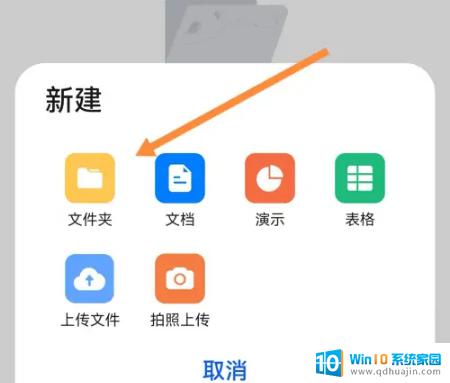
首先打开手机【文件管理】应用;选择存放的路径,然后点击屏幕右上角三个竖排点的按钮。在弹出选项中选择【新建文件夹】;为新建的文件夹命名;创建文件夹后可以在相机应用的设置中选择这个文件夹为拍摄照片的存放路径。以下是详细介绍:
1、找到手机的【文件管理】应用,选择【手机】选项。如果手机有外置SD内存卡,也会显示SD卡的选项;
2、选择存放的路径,然后点击屏幕右上角三个竖排点的按钮。在弹出选项中选择【新建文件夹】;
3、输入新建文件夹名称,如【我的图片】;
4、点击确定后就可以新建文件夹,出现在文件列表中;
5、可以在手机相机应用的设置中,选择这个文件夹为拍摄照片的存放路径。或者是在文件管理中复制粘贴其他的照片文件到该文件夹中。
华为手机创建文件夹和建立图片文件夹的步骤非常简单,只需要按照上述方法操作即可。在日常使用中,建立文件夹可以更好地组织手机内的资料和图片,方便查找和使用,增强使用效率。
华为手机怎样创建文件夹 手机如何建立图片文件夹的步骤相关教程
热门推荐
电脑教程推荐
win10系统推荐
- 1 萝卜家园ghost win10 64位家庭版镜像下载v2023.04
- 2 技术员联盟ghost win10 32位旗舰安装版下载v2023.04
- 3 深度技术ghost win10 64位官方免激活版下载v2023.04
- 4 番茄花园ghost win10 32位稳定安全版本下载v2023.04
- 5 戴尔笔记本ghost win10 64位原版精简版下载v2023.04
- 6 深度极速ghost win10 64位永久激活正式版下载v2023.04
- 7 惠普笔记本ghost win10 64位稳定家庭版下载v2023.04
- 8 电脑公司ghost win10 32位稳定原版下载v2023.04
- 9 番茄花园ghost win10 64位官方正式版下载v2023.04
- 10 风林火山ghost win10 64位免费专业版下载v2023.04